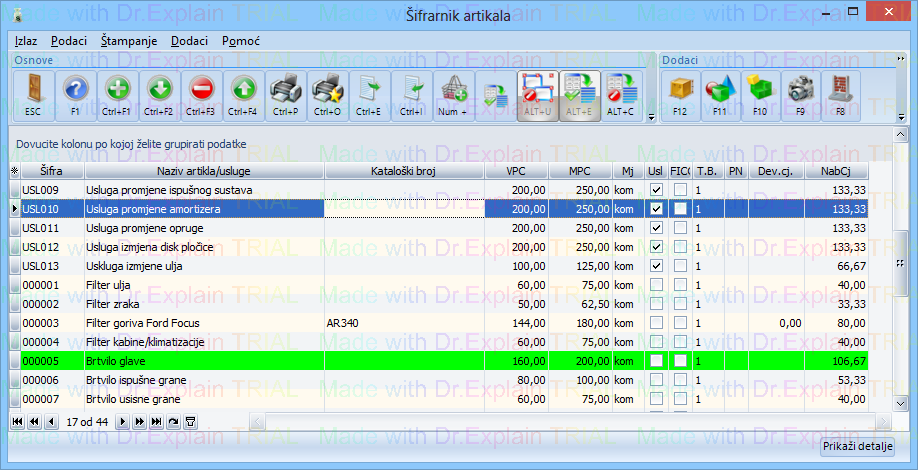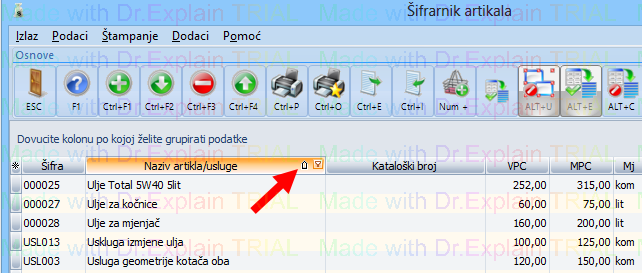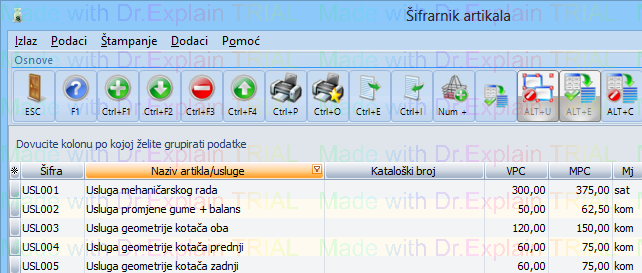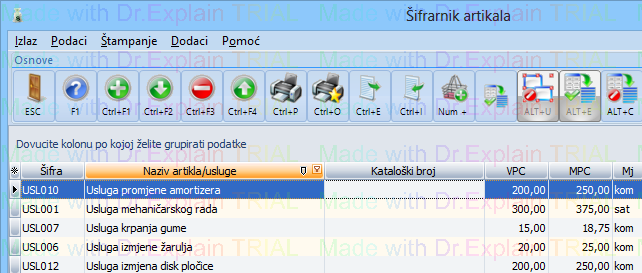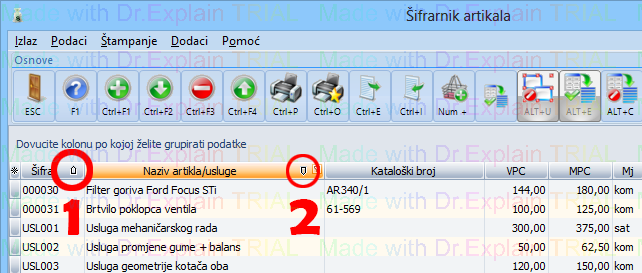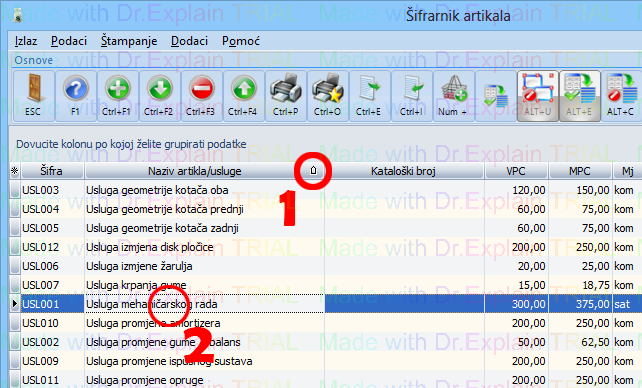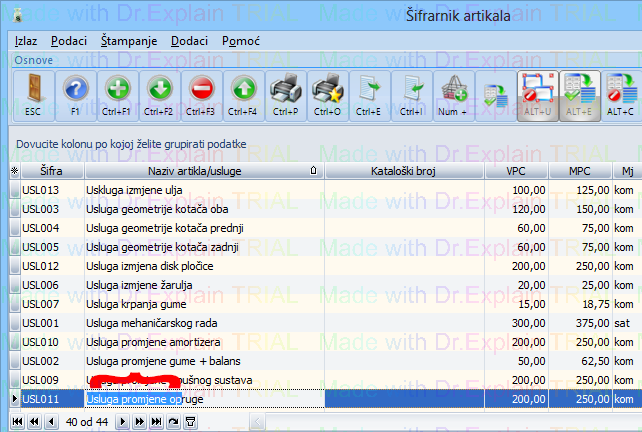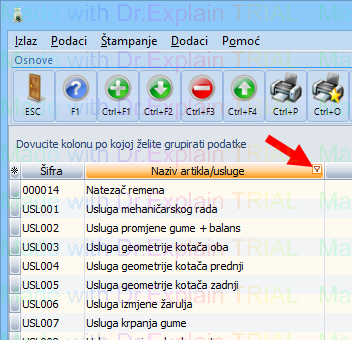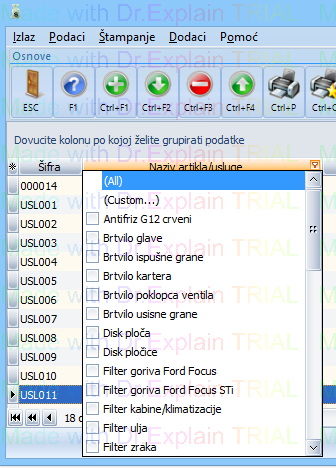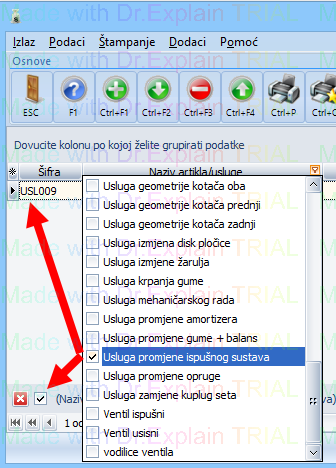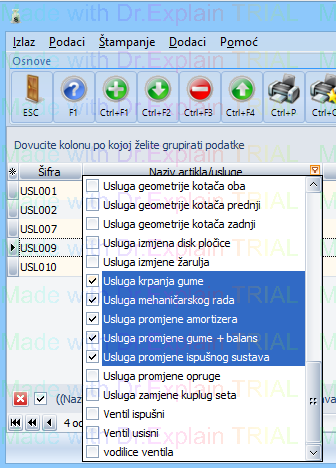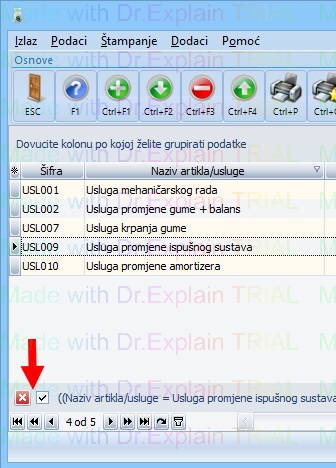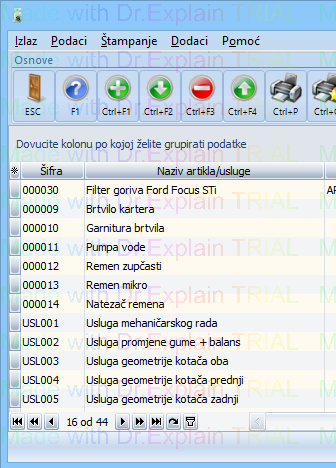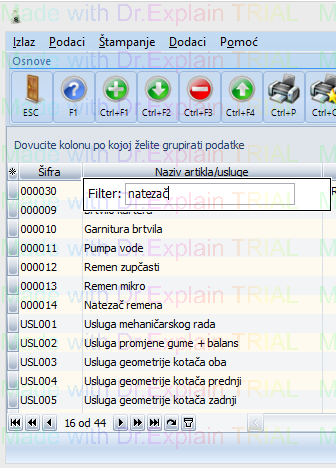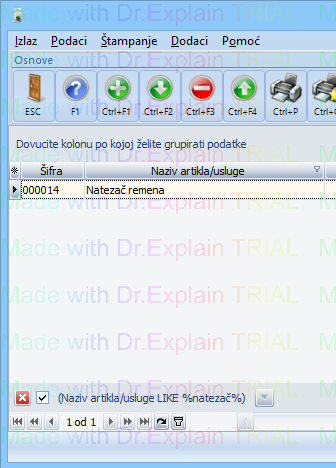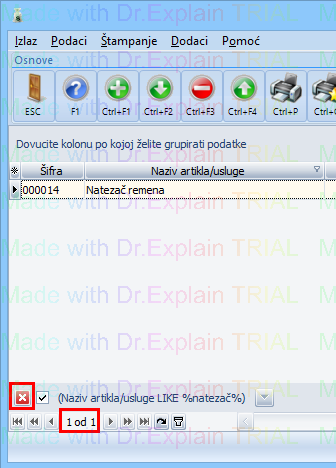Pretraživanje sa novim preglednicima
Pokazati ćemo na primjeru šifrarnika artikala kako funkcionira sortiranje, premještanje kolona, traženje, filtriranje, grupiranje..
radi lakšeg praćenja, pogledajte video na linku ispod
Sortiranje
Lijevom tipkom miša jedanput kliknete za zaglavlje kolone po kojoj želite presložiti/sortirati podatke
(u našem slučaju Naziv artikla/usluge)
čim kliknete jedanput podaci u koloni će se presložiti uzlazno, zaglavlje će dobiti malu strelicu okrenutu prema gore, koja
vam pokazuje kako su podaci sortirani u toj koloni
Ako kliknete drugi puta na zaglavlje iste kolone, podaci će se presložiti po defaultnom sortiranju i mala strelica će nestati
Ako kliknete još jednom na zaglavlje iste kolone, podaci će se presložiti silazno, strelica će promjeniti smjer prema dolje
Ukoliko imate potrebu, master detail preglednik podržava do dva sortiranja, kao primarno i sekundarno sortiranje.
Dovoljno je kliknuti lijevom tipkom miša na zaglavlje kolone po kojoj želite primarno sortirati a zatim stisnuti i držati stisnutu tipku SHIFT
na tipkovnici te zatim lijevom tipkom miša kliknuti na kolonu po kojoj želite sekundarno sortirati.
Pretraživanje
Pretraživanje se može izvesti na nekoliko načina!
1. pretraživanje unosom od početka sloga
Za početak ćemo navesti najjednostavniji način koji obuhvaća sort podataka u željenoj koloni te zatim upisivanje
podataka!
Dakle, klkinite lijevom tipkom miša na zaglavlje kolone npr. naziv artikla/usluge, podaci će se sortirati uzlazno. zatim kliknite lijevom tipkom miša u kolonu
naziv artikla/usluge ali u stavke!
zatim krenite tipkati na tipkovnici naziv artikla! Ovo pretraživanje radi samo od prvog znaka nadalje!
u našem primjeru upisali smo usluga promjene op
2. Pretraživanje filtriranjem podataka
kada mišem dođete na zaglavlje kolone npr. naziv artikla/usluge u gornjem desnom uglu će se pojaviti mala ikonica za filtriranje

kliknite lijevom tipkom miša jednom na nju i otvoriti će se padajuća lista sa jedinstvenim (bez duplikata) podacima iz te kolone
dovoljno je krenuti tipkati naziv artikla (od početka naziva) i selektor (plava traka) će se automatski pomicati kako više znakova budete upisivali
kada pronađete traženi podatak, klik mišem na kućicu ispred naziva ili jedan pritisak na razmaknicu i podaci u pozadini će se automatski izfiltrirati prema
artiklu kojeg ste označili kvačicom!
Možete označiti više artikala...
Dolje na dnu se nalazi kod upita koji kao rezultat daje artikle u pregledu
klikom na crveni iksić dolje poništava upit filtriranja i vraća sve artikle natrag u pregled
Filtriranje na ovaj način radi samo po jednoj koloni odjednom
3. Filtriranje podataka
Treći i najkompleksniji način je filtriranje sa mogučnošću sortiranja filtriranih podataka.
Desnom tipkom miša kliknite jednom na zaglavlje kolone iz koje želite izfiltrirati podatke i otvoriti će se
malo polje za unos....
...upišite pojam koji tražite te pritisnite enter na tipkovnici nakon unosa
i u pregledu ćete dobiti rezultate pretrage!
Dolje u dnu prozora možete vidjeti koliko rezultata zadovoljava rezultate pretrage! A klik na crveni iksić
vraća sve artikle u pregled